Page 1

Bedienungsanleitung
Bluetooth® Tastatur-/Mausset
MEDION® LIFE
®
E81114 (MD 85014)
Page 2
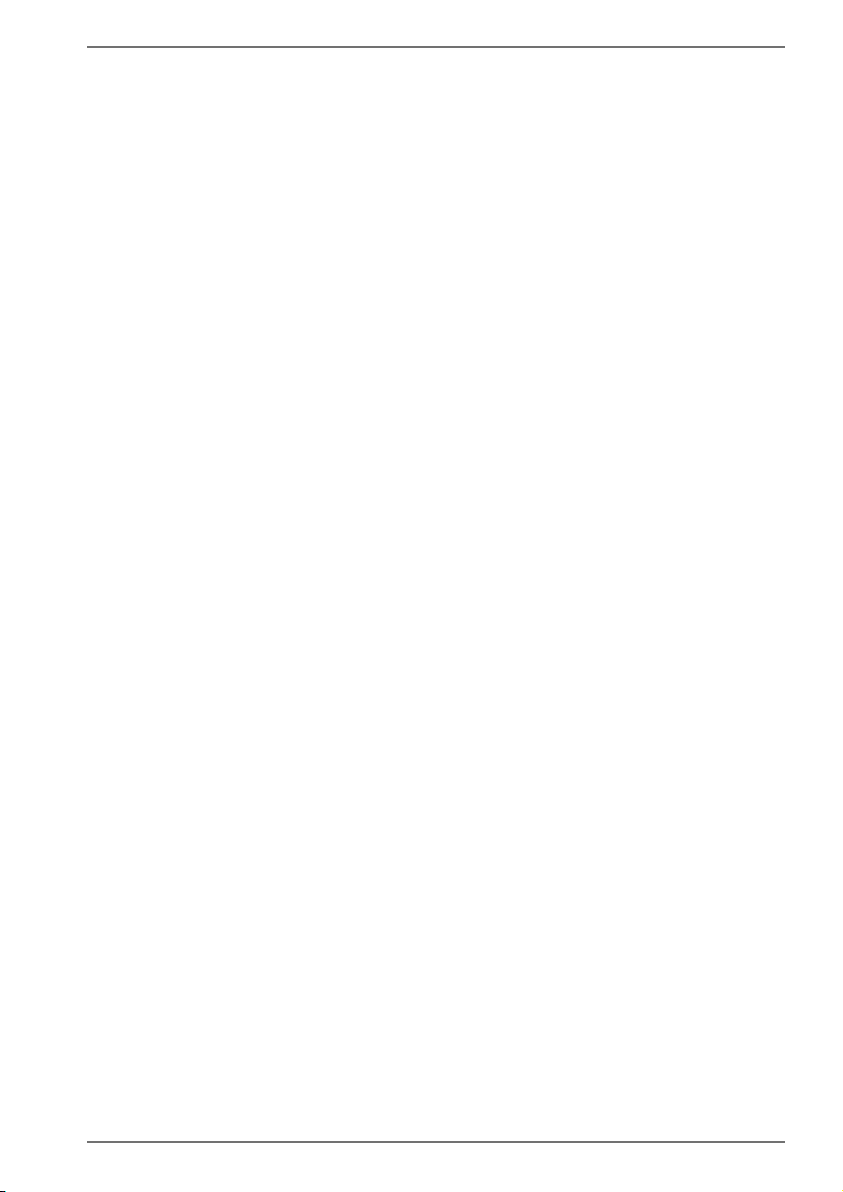
Inhaltsverzeichnis
1. Informationen zu dieser Bedienungsanleitung ........................................ 3
1.1. Zeichenerklärung ..................................................................................................3
2. Bestimmungsgemäßer Gebrauch .............................................................. 4
3. Sicherheitshinweise .................................................................................... 5
3.1. Allgemeines ............................................................................................................ 5
3.2. Sicheres Aufstellen................................................................................................ 5
3.3. Ergonomische Hinweise ..................................................................................... 5
3.4. Umgang mit Batterien .........................................................................................5
4. Lieferumfang ............................................................................................... 7
5. Systemanforderungen ................................................................................ 7
6. Geräteübersicht ........................................................................................... 8
6.1. Tastatur ..................................................................................................................... 8
6.2. Maus ........................................................................................................................... 9
7. Inbetriebnahme ......................................................................................... 10
7.1. Installation des USB Bluetooth® Dongle .....................................................10
7.2. Installation der Tastatur ....................................................................................10
7.3. Verbinden der Tastatur via Bluetooth® ........................................................10
7.4. Umschaltung zwischen den Bluetooth®-Verbindungen ......................11
7.5. Installation der Maus .........................................................................................11
8. Wenn Störungen auftreten ....................................................................... 12
9. Reinigung .................................................................................................. 12
10. Reparatur ................................................................................................... 12
11. Technische Daten ....................................................................................... 12
12. EU Konformitätsinformation .................................................................... 13
12.1. Informationen zu Markenzeichen .................................................................13
13. Entsorgung ................................................................................................. 14
14. Serviceinformationen ............................................................................... 15
15. Impressum ..................................................................................................16
16. Datenschutzerklärung .............................................................................. 17
1
Page 3
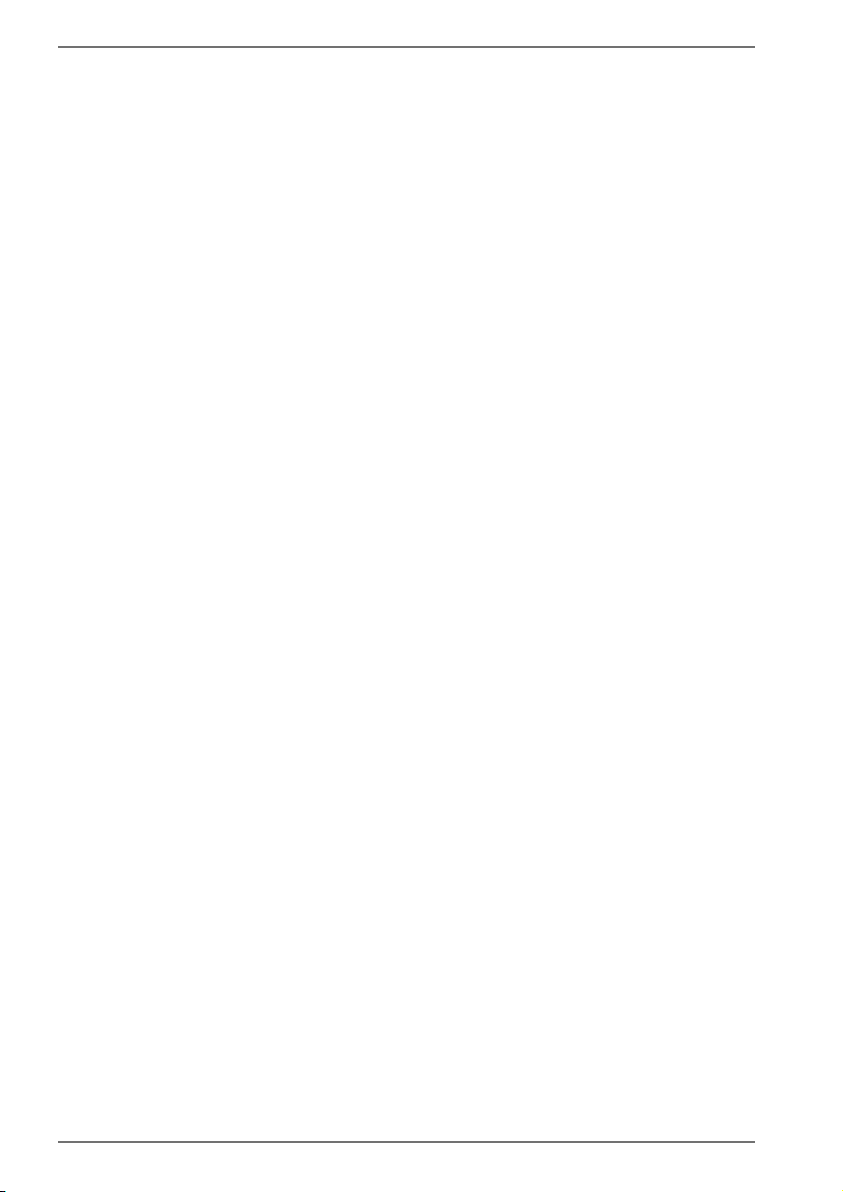
2
Page 4
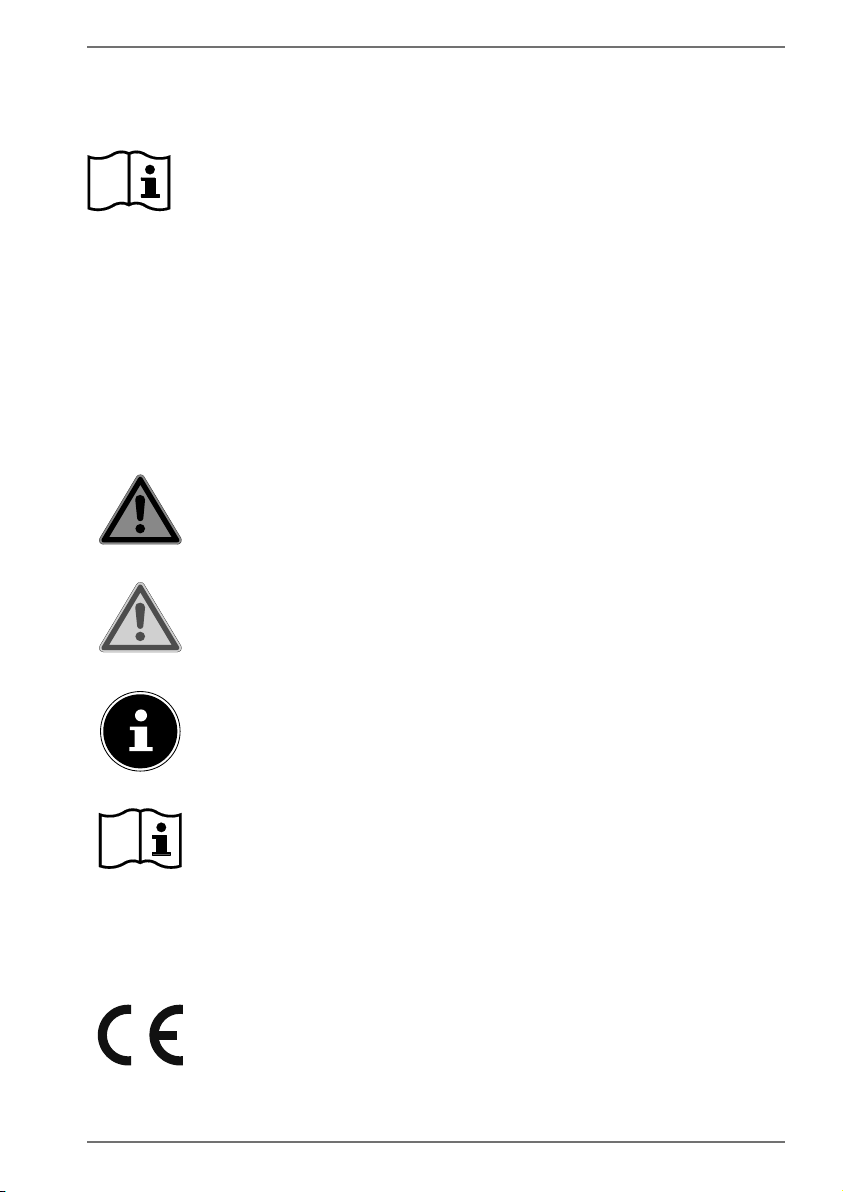
1. Informationen zu dieser
Bedienungsanleitung
Vielen Dank, dass Sie sich für unser Produkt entschieden haben. Wir
wünschen Ihnen viel Freude mit dem Gerät.
Lesen Sie vor Inbetriebnahme die Sicherheitshinweise und die gesamte
Anleitung aufmerksam durch. Beachten Sie die Warnungen auf dem Gerät und in der Bedienungsanleitung.
Bewahren Sie die Bedienungsanleitung immer in Reichweite auf. Wenn Sie das Gerät verkaufen oder weitergeben, händigen Sie unbedingt auch diese Bedienungsanleitung aus, da sie ein wesentlicher Bestandteil des Produktes ist.
1.1. Zeichenerklärung
Ist ein Textabschnitt mit einem der nachfolgenden Warnsymbole gekennzeichnet,
muss die im Text beschriebene Gefahr vermieden werden, um den dort beschriebenen, möglichen Konsequenzen vorzubeugen.
GEFAHR!
Warnung vor unmittelbarer Lebensgefahr!
WARNUNG!
Warnung vor möglicher Lebensgefahr und/oder
schweren irreversiblen Verletzungen!
Weiterführende Informationen für den Gebrauch des Gerätes!
Hinweise in der Bedienungsanleitung beachten!
•
Auszuführende Handlungsanweisung
Aufzählungspunkt / Information über Ereignisse während der Bedienung
Konformitätserklärung (siehe Kapitel „Konformitätsinformation“):
Mit diesem Symbol markierte Produkte erfüllen die Anforderungen
der EG-Richtlinien.
3
Page 5
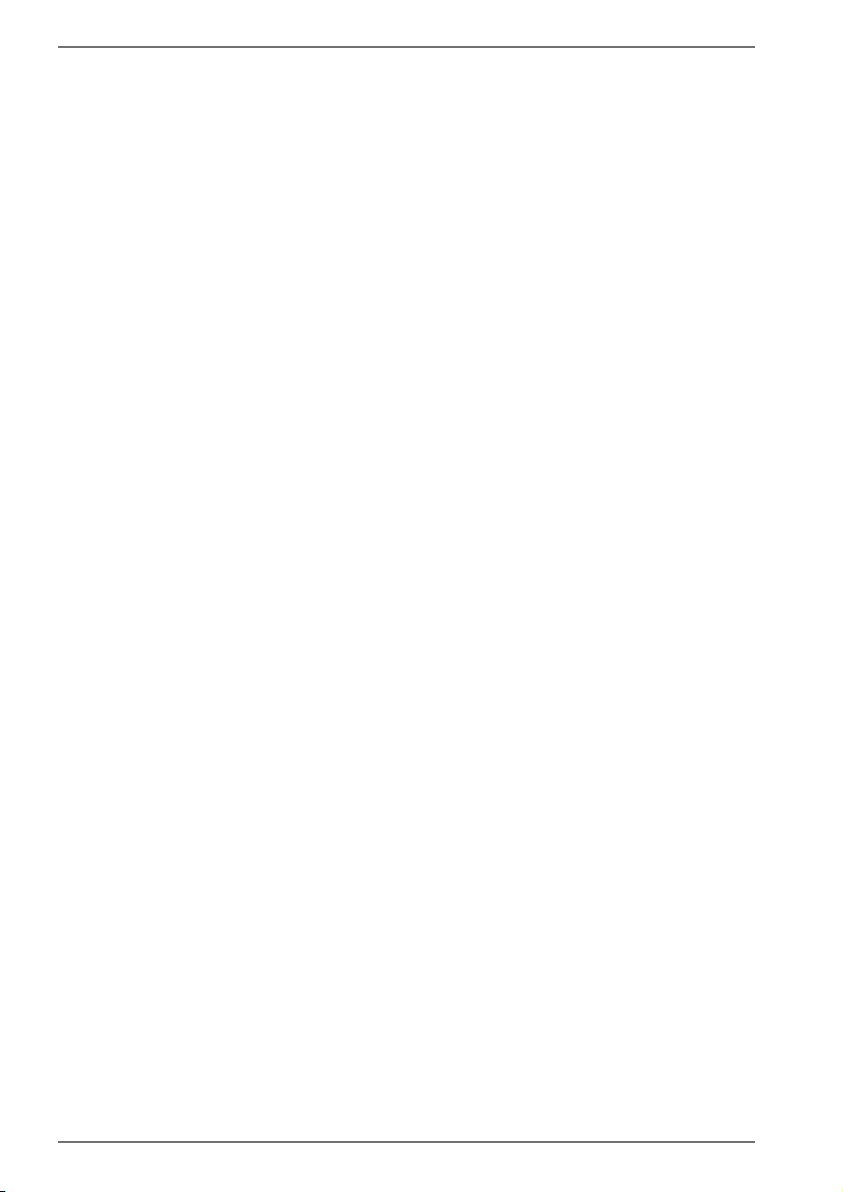
2. Bestimmungsgemäßer Gebrauch
Ihr Gerät bietet Ihnen die folgende Möglichkeit der Nutzung:
Dieses Produkt dient zur Dateneingabe an einem Computer/
Notebook mit USB-Anschlüssen.
• Das Gerät ist nur für den privaten und nicht für den industriellen/kommerziellen Gebrauch bestimmt.
Bitte beachten Sie, dass im Falle des nicht bestimmungsgemäßen Gebrauchs die Haftung erlischt:
• Bauen Sie das Gerät nicht ohne unsere Zustimmung um und
verwenden Sie keine nicht von uns genehmigten oder gelieferten Zusatzgeräte.
• Verwenden Sie nur von uns gelieferte oder genehmigte Ersatz- und Zubehörteile.
• Beachten Sie alle Informationen in dieser Bedienungsanleitung, insbesondere die Sicherheitshinweise. Jede andere Bedienung gilt als nicht bestimmungsgemäß und kann zu Personen- oder Sachschäden führen.
• Benutzen Sie das Gerät nicht in explosionsgefährdeten Bereichen. Hierzu zählen z. B. Tankanlagen, Kraftstofflagerbereiche
oder Bereiche, in denen Lösungsmittel verarbeitet werden.
Auch in Bereichen mit teilchenbelasteter Luft (z.B. Mehl- oder
Holzstaub) darf dieses Gerät nicht verwendet werden.
• Setzen Sie das Gerät keinen extremen Bedingungen aus. Zu
vermeiden sind:
– Hohe Luftfeuchtigkeit oder Nässe,
– extrem hohe oder tiefe Temperaturen,
– direkte Sonneneinstrahlung,
– offenes Feuer.
4
Page 6
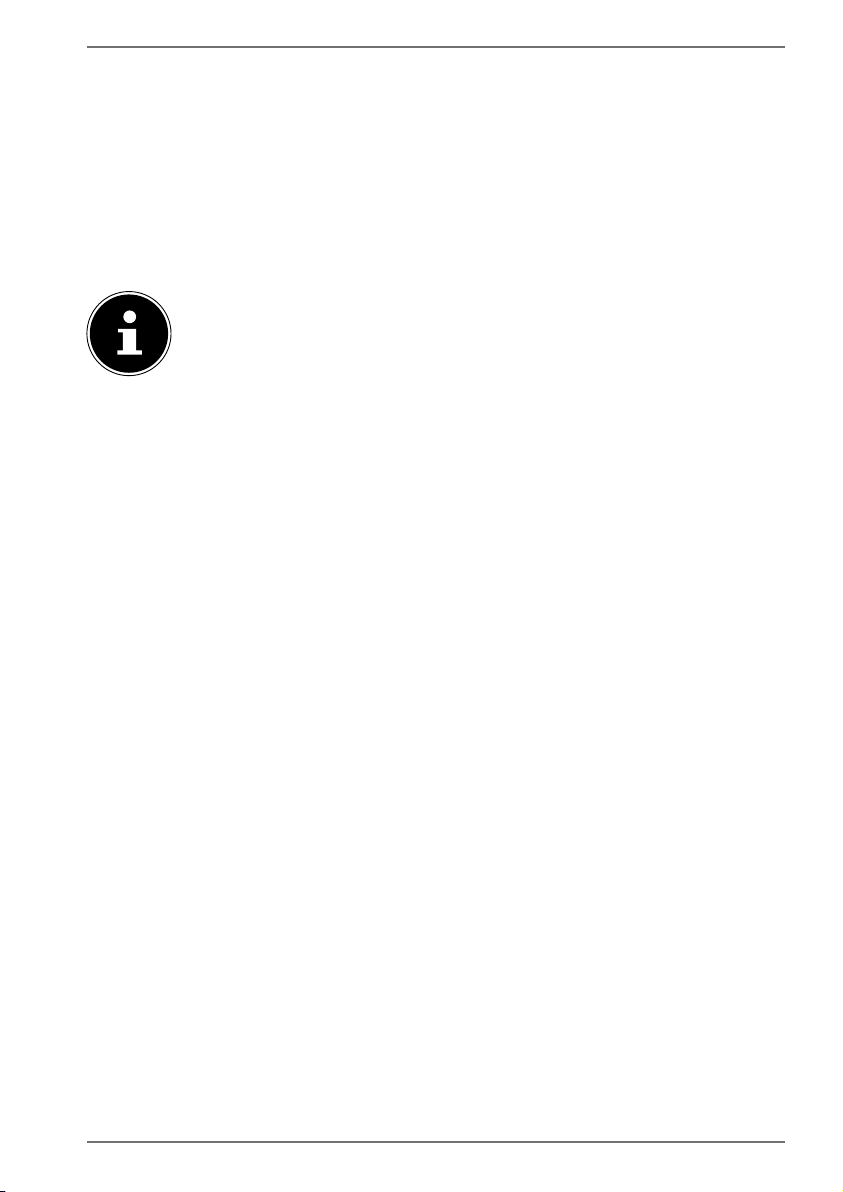
3. Sicherheitshinweise
3.1. Allgemeines
Dieses Produkt ist zum Betrieb an einem Computer/Notebook
mit USB-Anschlüssen konzipiert worden.
Beachten Sie die Sicherheitsvorschriften des Computers, an dem
Sie das Gerät anschließen.
Machen Sie vor jeder Aktualisierung Ihrer Daten Sicherungskopien auf
externe Speichermedien. Die Geltendmachung von Schadensersatzansprüchen für Datenverlust und dadurch entstandene Folgeschäden wird
ausgeschlossen.
3.2. Sicheres Aufstellen
Stellen und betreiben Sie diese Geräte auf einer stabilen, ebe-
nen und vibrationsfreien Unterlage.
Halten Sie das Gerät von Feuchtigkeit fern und vermeiden Sie
Staub, Hitze und direkte Sonneneinstrahlung.
Setzen Sie das Gerät nicht Tropf- oder Spritzwasser aus und
stellen Sie keine mit Flüssigkeit gefüllten Gefäße – wie z. B.
Vasen – auf bzw. neben das Gerät. Eindringende Flüssigkeit
kann die elektrische Sicherheit beeinträchtigen.
3.3. Ergonomische Hinweise
In medizinischen Studien wurde nachgewiesen, dass bestimmte körperliche Beschwerden und Verletzungen auf lang andauernde, sich wiederholende Bewegungsabläufe, gekoppelt mit
einer ungeeigneten Arbeitsumgebung und falschen Arbeitsgewohnheiten zurückzuführen sind. Machen Sie öfters eine Pause, wenn Sie mit dem Computer arbeiten. Sollten Sie Schmerzen,
Taubheitsgefühl oder ein Kribbeln in den Armen, Handgelenken,
Händen oder Fingern verspüren, wenden Sie sich an einen Arzt.
3.4. Umgang mit Batterien
Das Gerät wird mit Batterien betrieben. Beachten Sie hierzu folgende Hinweise:
5
Page 7

Kontakt mit Batteriesäure vermeiden. Bei Kontakt mit Haut,
Augen oder Schleimhäuten die betroffene Stellen mit reichlich klarem Wasser spülen und umgehend einen Arzt aufsuchen.
Halten Sie neue und gebrauchte Batterien von Kindern fern.
Batterien nicht verschlucken, es besteht die Gefahr einer che-
mischen Verätzung.
Benutzen Sie das Gerät nicht mehr, wenn das Batteriefach
nicht sicher schließt und halten Sie sie von Kindern fern.
Prüfen Sie vor dem Einlegen der Batterien, ob die Kontakte im
Gerät und an den Batterien sauber sind, und reinigen Sie diese gegebenenfalls.
Legen Sie grundsätzlich nur neue Batterien gleichen Typs ein.
Benutzen Sie nie alte und neue Batterien zusammen.
Achten Sie beim Einlegen der Batterien auf die Polarität (+/–).
WARNUNG!
Explosionsgefahr!
Bei unsachgemäßem Auswechseln der Batterien besteht Explosionsgefahr!
Ersetzen Sie die Batterien nur durch denselben oder einen
gleichwertigen Typ.
Versuchen Sie niemals, Batterien wieder aufzuladen. Es be-
steht Explosionsgefahr!
Setzen Sie Batterien niemals übermäßiger Wärme (wie Son-
nenschein, Feuer oder dergleichen) aus.
Lagern Sie Batterien an einem kühlen, trockenen Ort. Direkte
starke Wärme kann die Batterien beschädigen. Setzen Sie das
Gerät daher keinen starken Hitzequellen aus.
Schließen Sie Batterien nicht kurz.
Werfen Sie Batterien nicht ins Feuer.
Nehmen Sie ausgelaufene Batterien sofort aus dem Gerät.
Reinigen Sie die Kontakte, bevor Sie neue Batterien einlegen.
Es besteht Verätzungsgefahr durch Batteriesäure!
6
Page 8

Entfernen Sie auch leere Batterien aus dem Gerät.
Wenn Sie das Gerät für längere Zeit nicht benutzen, nehmen
Sie die Batterien heraus.
4. Lieferumfang
GEFAHR!
Erstickungsgefahr!
Es besteht Erstickungsgefahr durch Verschlucken oder
Einatmen von Kleinteilen oder Folien.
Halten Sie die Verpackungsfolie von Kindern fern.
Entnehmen Sie das Produkt aus der Verpackung und entfernen Sie sämtliches
Verpackungsmaterial.
Bitte überprüfen Sie die Vollständigkeit der Lieferung und benachrichtigen Sie
uns bitte innerhalb von 14 Tagen nach dem Kauf, falls die Lieferung nicht komplett ist.
Mit dem von Ihnen erworbenen Paket haben Sie erhalten:
• USB Dongle
• Tastatur
• Maus
• Batterien
• Dokumentation
5. Systemanforderungen
Betriebssystem Windows® 10
Anschluss 1 x USB-Anschluss
7
Page 9

6. Geräteübersicht
6.1. Tastatur
6.1.1. Oberseite
2
1
%
%
N
W
E
Q
D
S
A
X
Y
T
R
F
CV
Z
U
J
G
H
B
N
1) Bluetooth®-Verbindungs-LED BT1/ LED Batteriespannung
2) Bluetooth®-Verbindungs-LED BT2
6.1.2. Unterseite
P
I
O
L
K
M
3
3) Batteriefach
8
Page 10

6.2. Maus
8
7
6
4) Scrollrad
5) DPI Taste
6) USB Bluetooth® Dongle (auf der Unterseite)
7) Batteriefach (auf der Unterseite)
8) LED
4
5
9
Page 11

7. Inbetriebnahme
7.1. Installation des USB Bluetooth® Dongle
Schalten Sie den Computer und alle angeschlossenen Peripheriegeräte (Monitor,
Drucker, etc.) ein und warten Sie, bis das Betriebssystem vollständig gestartet ist.
Entehmen Sie den USB Bluetooth® Dongle aus der Unterseite der Maus und ste-
cken diesen in einen freien USB Anschluss an Ihrem Computer.
Alle notwendigen Treiber werden automatisch installiert.
7.2. Installation der Tastatur
Legen Sie die Batterie vom Typ 1.5 V AAA in die Tastatur ein.
Bei zu geringer Batteriespannung beginnt die LED BT1 zu blinken.
7.3. Verbinden der Tastatur via Bluetooth®
Diese Tastatur kann mit Endgeräten verbunden werden, die Bluetooth®
unterstützen. Beachten Sie die Informationen in der Dokumentation Ihres Endgerätes. Verwenden Sie den mitgelieferten Bluetooth® Dongle
nur, sofern Ihr PC nicht über eine eingebaute Bluetooth® Schnittstelle
verfügt.
7.3.1. Bluetooth®-Verbindung 1 verbinden
Drücken und halten Sie die Taste BT1 (Bluetooth®-Verbindung 1) für 3 Sekunden,
um den Pairing-Modus zu starten.
Die LED BT1 blinkt blau.
Wählen Sie nun in den Bluetooth®-Einstellungen Ihres Endgerätes die Tastatur
aus: „MD 85014 K“
Die Tastatur wird verbunden und ist nun einsatzbereit.
7.3.2. Bluetooth®-Verbindung 2 verbinden
Drücken und halten Sie die Taste BT2 (Bluetooth®-Verbindung 2) für 3 Sekunden,
um den Pairing-Modus zu starten.
Die LED BT2 blinkt blau.
Wählen Sie nun in den Bluetooth®-Einstellungen Ihres Endgerätes die Tastatur
aus „MD 85014 K“.
Die Tastatur wird verbunden und ist nun einsatzbereit.
10
Page 12

7.4. Umschaltung zwischen den Bluetooth®-
Verbindungen
Die Tastatur kann geichzeitig mit zwei unterschiedlichen Endgeräten
verbunden werden, die Bluetooth-Verbindungen BT1 und BT2 können
unabhängig voneinander genutzt werden.
Nachdem Sie ein Endgerät mit einem der Bluetooth®-Verbindungen gekoppelt haben, können Sie jederzeit zwischen den Verbindungen wechseln.
Drücken Sie die jeweilige Taste, um die Bluetooth®-Verbindung auszuwählen.
Die Bluetooth®-Verbindungs-LED leuchtet für 3 Sekunden und die Verbindung
wird hergestellt.
Taste Verbindung
BT1 Bluetooth®-Verbindung 1
BT2 Bluetooth®-Verbindung 2
7.5. Installation der Maus
Diese Maus kann mit Endgeräten verbunden werden, die Bluetooth® unterstützen. Beachten Sie die Informationen in der Dokumentation Ihres
Endgerätes. Verwenden Sie den mitgelieferten Bluetooth® Dongle nur,
sofern Ihr PC nicht über eine eingebaute Bluetooth® Schnittstelle verfügt.
Legen Sie die Batterie vom Typ 1.5 V AA in die Maus ein.
Drücken und halten Sie das Scrollrad und die rechte Maustaste für 3 Sekun-
den, um den Pairing-Modus zu starten. Die LED der Maus blinkt rot.
Wählen Sie nun in den Bluetooth®-Einstellungen Ihres Endgerätes die Maus aus
„MD 85014 M “.
Die Maus wird verbunden und ist nun einsatzbereit.
7.5.1. Einstellung der DPI Auflösung
Drücken Sie die DPI-Taste, um die gewünschte Auflösung einzustellen.
Im Auslieferungszustand sind 1200 DPI voreingestellt.
Betriebs-LED Auflösung
LED blinkt einmal 800 DPI
LED blinkt zweimal 1200 DPI
LED blinkt dreimal 1600 DPI
11
Page 13

8. Wenn Störungen auftreten
Störung Mögliche Ursache Maßnahme
Funktionstasten der Tastatur funktionieren nicht
ordnungsgemäß unter
Windows
Falscher Modus der Tastatur eingestellt
Drücken Sie Fn und W, um
den Windows-Modus der
Tastatur auszuwählen
9. Reinigung
Achten Sie darauf, dass das Gerät nicht verunreinigt wird. Reinigen Sie das Gerät
und die weiteren Komponenten mit einem angefeuchteten Tuch. Verwenden Sie
keine Lösungsmittel, ätzende oder gasförmige Reinigungsmittel.
10. Reparatur
Überlassen Sie die Reparatur des Gerätes nur einem autorisierten Servicepartner.
Wenden Sie sich an Ihren Kundendienst, wenn Sie technische Probleme haben.
Wenden Sie sich an Ihren Kundendienst:
• wenn Flüssigkeit ins Geräteinnere gedrungen ist.
• wenn das Gerät nicht ordnungsgemäß funktioniert.
• wenn das Gerät heruntergefallen, bzw. das Gehäuse beschädigt ist.
11. Technische Daten
Tastatur
Betriebstemperatur: 0° C bis +40 °C
Luftfeuchtigkeit: max. 85%
Abmessungen (L x B x H): ca. 43,5 x 18,3 x 3,4 cm
Gewicht: ca. 487 g
Bluetooth®-Version: V3.0
Funkübertragungsbereich: 2402 - 2480 MHz
Max. Übertragungsleistung: Bluetooth® Klasse 2 bis -4.73 dBm
Systemvorraussetzungen: PC oder Notebook mit komplatiblem
USB Anschluss
Aktuelle Microsoft ® Windows Version
12
Page 14

Maus
Betriebstemperatur: 0° C bis +40 °C
Luftfeuchtigkeit: max. 85%
Abmessungen (L x B x H): ca. 10,5 x 6,6 x 3,3 cm
Gewicht: ca. 54 g
Bluetooth®-Version: V3.0
Funkübertragungsbereich: 2402 - 2480 MHz
Max. Übertragungsleistung: Bluetooth® Klasse 2 bis +2.98 dBm
Systemvorraussetzungen: PC oder Notebook mit komplatiblem
USB Anschluss
Aktuelle Microsoft ® Windows Version
USB Bluetooth® Dongle
Abmessungen (L x B x H): ca. 2,2 x 1,6 x 0,6 cm
Schnitstelle USB 2.0
Bluetooth®-Version: V4.2
Funkübertragungsbereich: 2402 - 2480 MHz
Max. Übertragungsleistung: Bluetooth® Klasse 2 bis -2.21 dBm
Systemvorraussetzungen: PC oder Notebook mit komplatiblem
USB Anschluss
Aktuelle Microsoft ® Windows Version
12. EU Konformitätsinformation
Hiermit erklärt die MEDION AG, dass sich dieses Gerät in Übereinstimmung mit den grundlegenden Anforderungen und den übrigen einschlägigen Bestimmungen befindet:
• RE- Richtline 2014/53/EU
• Öko-Design Richtlinie 2009/125/EG
• RoHS-Richtlinie 2011/65/EU.
Die vollständige EU-Konformitätserklärung kann unter
www.medion.com/conformity heruntergeladen werden.
12.1. Informationen zu Markenzeichen
Windows® ist ein eingetragenes Warenzeichen der Fa. Microsoft®.
Die Bluetooth® Wortmarke und die Logos sind eingetragene Marken von Bluetooth
SIG, Inc. und werden von MEDION unter Lizenz verwendet.
Andere Warenzeichen sind Eigentum ihrer jeweiligen Besitzer.
13
Page 15

13. Entsorgung
VERPACKUNG
Ihr Gerät befindet sich zum Schutz vor Transportschäden in einer Verpackung. Verpackungen sind aus Materialien hergestellt, die umweltschonend entsorgt und einem fachgerechten Recycling zugeführt werden
können.
GERÄT
Alle mit dem nebenstehenden Symbol gekennzeichneten Altgeräte dürfen nicht im normalen Hausmüll entsorgt werden.
Entsprechend Richtlinie 2012/19/EU ist das Gerät am Ende seiner Lebensdauer einer geordneten Entsorgung zuzuführen.
Dabei werden im Gerät enthaltene Wertstoffe der Wiederverwertung zugeführt und die Belastung der Umwelt vermieden.
Geben Sie das Altgerät an einer Sammelstelle für Elektroschrott oder einem Wertstoffhof ab.
Wenden Sie sich für nähere Auskünfte an Ihr örtliches Entsorgungsunternehmen oder Ihre kommunale Verwaltung.
BATTERIE
Verbrauchte Batterien gehören nicht in den Hausmüll. Batterien müssen
sachgerecht entsorgt werden. Zu diesem Zweck stehen im batterievertreibenden Handel sowie bei kommunalen Sammelstellen entsprechende Behälter zur Entsorgung bereit. Weitere Auskünfte erteilen Ihr örtlicher Entsorgungsbetrieb oder Ihre kommunale Verwaltung.
Im Zusammenhang mit dem Vertrieb von Batterien oder mit der Lieferung von Geräten, die Batterien enthalten, sind wir verpflichtet, Sie auf
folgendes hinzuweisen:
Sie sind zur Rückgabe gebrauchter Batterien als Endnutzer gesetzlich
verpflichtet.
Das Symbol der durchgekreuzten Mülltonne bedeutet, dass die Batterien nicht in den Hausmüll gegeben werden dürfen.
14
Page 16

14. Serviceinformationen
Sollte Ihr Gerät einmal nicht wie gewünscht und erwartet funktionieren, wenden Sie
sich zunächst an unseren Kundenservice. Es stehen Ihnen verschiedene Wege zur
Verfügung, um mit uns in Kontakt zu treten:
• In unserer Service Community treffen Sie auf andere Benutzer sowie unsere Mit-
arbeiter und können dort Ihre Erfahrungen austauschen und Ihr Wissen weitergeben.
Sie finden unsere Service Community unter community.medion.com.
• Gerne können Sie auch unser Kontaktformular unter www.medion.com/contact
nutzen.
• Selbstverständlich steht Ihnen unser Serviceteam auch über unsere Hotline oder
postalisch zur Verfügung.
Öffnungszeiten Multimedia-Produkte (PC, Notebook, etc.)
0201 22099-111
Haushalt & Heimelektronik
Mo. - Fr.: 07:00 - 23:00
Sa. / So.: 10:00 - 18:00
0201 22099-222
Mobiltelefon; Tablet & Smartphone
0201 22099-333
Serviceadresse
MEDION AG
45092 Essen
Deutschland
Diese und viele weitere Bedienungsanleitungen stehen Ihnen
über das Serviceportal www.medion.com/de/service/start/ zum
Download zur Verfügung.
Dort finden Sie auch Treiber und andere Software zu diversen
Geräten.
Sie können auch den nebenstehenden QR Code scannen und
die Bedienungsanleitung über das Serviceportal auf Ihr mobiles
Endgerät laden.
15
Page 17

15. Impressum
Copyright © 2020
Stand: 23.10.2020
Alle Rechte vorbehalten.
Diese Bedienungsanleitung ist urheberrechtlich geschützt.
Vervielfältigung in mechanischer, elektronischer und jeder anderen Form ohne die
schriftliche Genehmigung des Herstellers ist verboten.
Das Copyright liegt bei der Firma:
MEDION AG
Am Zehnthof 77
45307 Essen
Deutschland
Bitte beachten Sie, dass die oben stehende Anschrift keine Retourenanschrift ist. Kontaktieren Sie zuerst immer unseren Kundenservice.
16
Page 18

16. Datenschutzerklärung
Sehr geehrter Kunde!
Wir teilen Ihnen mit, dass wir, die MEDION AG, Am Zehnthof 77, 45307 Essen als Ver-
antwortlicher Ihre personenbezogenen Daten verarbeiten.
In datenschutzrechtlichen Angelegenheiten werden wir durch unseren betrieb-
lichen Datenschutzbeauftragten, erreichbar unter MEDION AG, Datenschutz, Am
Zehnthof 77, D – 45307 Essen; datenschutz@medion.com unterstützt. Wir verarbeiten Ihre Daten zum Zweck der Garantieabwicklung und damit zusammenhängender Prozesse ( z. B. Reparaturen) und stützen uns bei der Verarbeitung Ihrer Daten
auf den mit uns geschlossenen Kaufvertrag.
Ihre Daten werden wir zum Zweck der Garantieabwicklung und damit zusammenhängender Prozesse ( z. B. Reparaturen) an die von uns beauftragten Reparaturdienstleister übermitteln. Wir speichern Ihre personenbezogenen Daten im Regelfall für die Dauer von drei Jahren, um Ihre gesetzlichen Gewährleistungsrechte zu
erfüllen.
Uns gegenüber haben Sie das Recht auf Auskunft über die betreffenden personenbezogenen Daten sowie auf Berichtigung, Löschung, Einschränkung der Verarbeitung, Widerspruch gegen die Verarbeitung sowie auf Datenübertragbarkeit.
Beim Auskunfts- und beim Löschungsrecht gelten jedoch Einschränkungen nach
den §§ 34 und 35 BDSG ( Art. 23 DS-GVO), Darüber hinaus besteht ein Beschwerderecht bei einer zuständigen Datenschutzaufsichtsbehörde (Art. 77 DS-GVO i. V. m. §
19 BDSG). Für die MEDION AG ist das die Landesbeauftragte für Datenschutz und Informationsfreiheit Nordrhein Westfalen, Postfach 200444, 40212 Düsseldorf, www.
ldi.nrw.de.
Die Verarbeitung Ihrer Daten ist für die Garantieabwicklung erforderlich; ohne Bereitstellung der erforderlichen Daten ist die Garantieabwicklung nicht möglich.
17
Page 19

18
Page 20

